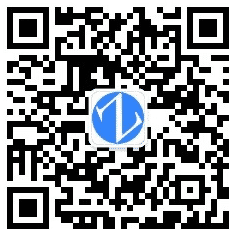0、说明
其实也没啥要说明的啦。。测试环境使用系统及程序信息如下:
系统为CentOS 7.4
JDK使用的JAVA JDK 1.8
Tomcat使用的9.0.8版本
1、安装JDK、部署tomcat
|
1 2 3 4 5 6 7 8 9 10 11 12 13 14 15 16 17 18 19 20 21 22 23 24 25 26 27 28 29 30 31 32 33 34 35 36 37 38 |
1.1、安装JDK 1.1.1、解压包 [root@imzcy ~]# tar zxvf jdk-8u112-linux-x64.tar.gz -C /usr/local/ 1.1.2、进入解压目录,做符号链接 [root@imzcy ~]# cd /usr/local/ [root@imzcy local]# ln -s /usr/local/jdk1.8.0_112/ java 1.1.3、配置环境变量,在尾部追加以下内容 [root@imzcy ~]# vi /etc/profile export JAVA_HOME=/usr/local/java export PATH=$JAVA_HOME/bin:$PATH [root@imzcy ~]# source /etc/profile 1.1.4、验证配置,查看java版本信息 [root@imzcy ~]$ java -version 1.2、部署tomcat 1.2.1、解压包 [root@imzcy ~]# tar zxvf apache-tomcat-9.0.8.tar.gz -C /usr/local/ 1.2.2、进入解压目录,做符号连接 [root@imzcy ~]# cd /usr/local/ [root@imzcy local]# ln -s /usr/local/apache-tomcat-9.0.8/ tomcat 1.2.3、配置环境变量,在末尾追加以下内容 [root@imzcy ~]# cat /etc/profile export TOMCAT_HOME=/usr/local/tomcat export PATH=$TOMCAT_HOME/bin:$PATH [root@imzcy ~]# source /etc/profile 1.2.4、验证配置 [root@imzcy ~]# catalina.sh version 1.2.5、启动tomcat [root@imzcy ~]# cd /usr/local/tomcat/bin/ [root@imzcy bin]# startup.sh |
|
1 2 3 4 5 6 7 8 9 10 11 12 13 14 15 |
1.3、tomcat常用命令 1.3.1、启动tomcat [root@imzcy bin]# startup.sh 1.3.2、停止tomcat [root@imzcy bin]# shutdown.sh 1.3.3、检查tomcat配置文件是否有语法错误(tomcat停止状态下使用) [root@imzcy bin]# configtest.sh 1.3.4、查看tomcat端口是否启动(启动后默认开启8080、8005、8009三个端口) [root@imzcy ~]# ss -tnl 1.3.5、查看tomcat启动日志有误报错(正常启动日志41行左右内容) [root@imzcy ~]# cat /usr/local/tomcat/logs/catalina.out |tail -n 50 |
2、配置访问tomcat [Manager App]和[Host Manager]页面
|
1 2 3 4 5 6 7 8 9 10 11 12 13 14 15 16 17 18 19 20 21 22 23 24 25 26 27 28 29 30 31 32 |
2.1、编辑配置文件,在倒数第一行上面增加如下几行内容,以增加管理用户 [root@imzcy ~]# cd /usr/local/tomcat/conf/ [root@imzcy conf]# vi tomcat-users.xml <role rolename="manager-gui"/> <role rolename="admin-gui"/> <user username="zcy" password="zcy123" roles="manager-gui,admin-gui"/> </tomcat-users> 2.2、编辑manager程序配置文件,找到如下行内容,使用<!-- -->注释掉访问限制 [root@imzcy ~]# cd /usr/local/tomcat/webapps/manager/META-INF/ [root@imzcy META-INF]# vi context.xml <!-- <Valve className="org.apache.catalina.valves.RemoteAddrValve" allow="127\.\d+\.\d+\.\d+|::1|0:0:0:0:0:0:0:1" /> --> 2.3、编辑host-manager程序配置文件,同样找到如下行内容,使用<!-- -->注释掉访问限制 [root@imzcy ~]# cd /usr/local/tomcat/webapps/host-manager/META-INF/ [root@imzcy META-INF]# vi context.xml <!-- <Valve className="org.apache.catalina.valves.RemoteAddrValve" allow="127\.\d+\.\d+\.\d+|::1|0:0:0:0:0:0:0:1" /> --> 2.4、停止tomcat,检查配置文件,并重新启动 [root@imzcy webapps]# cd /usr/local/tomcat/bin/ [root@imzcy bin]# catalina.sh stop [root@imzcy bin]# configtest.sh [root@imzcy bin]# catalina.sh start [root@imzcy bin]# cat ../logs/catalina.out |tail -n 50 2.5、访问 http://192.168.43.213:8080 点击对应页面,输入上面配置的用户名密码即可。 |
3、手动添加一个测试程序
|
1 2 3 4 5 6 7 8 9 10 11 12 13 14 15 16 17 18 19 20 21 22 23 24 |
3.1、创建目录结构 [root@imzcy ~]# cd /usr/local/tomcat/webapps [root@imzcy webapps]# mkdir -pv imzcy/{WEB-INF,META-INF,classes,lib} 3.2、创建index文件 [root@imzcy webapps]# vi imzcy/index.jsp <%@ page language="java" %> <%@ page import="java.util.*" %> <html> <head> <title>Imzcy JSP Test Page</title> </head> <body> <% out.println("hello, world!"); %> </body> </html> [root@imzcy webapps]# 3.3、重启tomcat,部署测试程序 [root@imzcy bin]# catalina.sh stop [root@imzcy bin]# catalina.sh start 3.4、访问 http://192.168.43.213:8080/imzcy |
4、创建虚拟主机
|
1 2 3 4 5 6 7 8 9 10 11 12 13 14 15 16 17 18 19 20 21 22 23 24 25 26 27 28 29 30 31 32 33 34 35 36 37 38 39 |
4.1、创建虚拟主机目录 [root@imzcy ~]# mkdir -p /data/webapps/ 4.2、创建程序目录及index.jsp文件 [root@imzcy ~]# cd /data/webapps/ [root@imzcy webapps]# mkdir -p ROOT/{WEB-INF,META-INF,classes,lib} [root@imzcy webapps]# vi imzcy/index.jsp <%@ page language="java" %> <%@ page import="java.util.*" %> <html> <head> <title>Imzcy JSP Test Page</title> </head> <body> <% out.println("hello, world!"); %> </body> </html> [root@imzcy webapps]# 4.3、编辑server.xml配置文件,新增虚拟主机项 [root@imzcy webapps]# vi /usr/local/tomcat/conf/server.xml <Host name="www.imzcy.cn" appBase="/data/webapps"> <Context path="/data/webapps" docBase="ROOT" /> </Host> </Engine> #在</Engine>上面新增<Host> </Host>虚拟主机配置项即可 </Service> </Server> [root@imzcy webapps]# 4.4、停止tomcat,检查配置文件,并重新启动 [root@imzcy webapps]# cd /usr/local/tomcat/bin/ [root@imzcy bin]# catalina.sh stop [root@imzcy bin]# configtest.sh [root@imzcy bin]# catalina.sh start 4.5、查看启动日志,确认正常启动 [root@imzcy bin]# tail -n 50 ../logs/catalina.out 4.6、修改客户端主机的hosts,添加对应虚拟主机的IP域名解析,然后通过www.imzcy.cn:8080访问即可 |
5、为虚拟主机添加管理应用程序的web页面
|
1 2 3 4 5 6 7 8 9 10 11 12 13 14 |
5.1、进入tomcat配置文件目录 [root@imzcy ~]# cd /usr/local/tomcat/conf/ 5.2、找到创建的虚拟主机目录 [root@imzcy conf]# cd Catalina/www.imzcy.cn/ 5.3、新增如下文件 [root@imzcy www.imzcy.cn]# vi manager.xml <?xml version="1.0" encoding="UTF-8"?> <Context docBase="${catalina.home}/webapps/manager" privileged="true" antiResourceLocking="false" > </Context> 5.4、然后访问http://www.imzcy.cn:8080/manager即可 |
6、为每个应用配置单独的访问日志文件
|
1 2 3 4 5 6 7 8 9 10 11 12 13 14 15 16 17 18 19 20 21 22 23 24 25 |
6.1、进入对应需要配置访问日志的应用目录 [root@imzcy ~]# cd /usr/local/tomcat/webapps/imzcy/ [root@imzcy imzcy]# cd META-INF/ 6.2、编辑新增context.xml配置文件 [root@imzcy META-INF]# vi context.xml <?xml version="1.0" encoding="UTF-8"?> <Context antiResourceLocking="false" privileged="true" > <Valve className="org.apache.catalina.valves.AccessLogValve" directory="logs" prefix="imzcy_access_log" suffix=".txt" pattern="%h %l %u %t "%r" %s %b" /> </Context> [root@imzcy META-INF]# 6.3、重启tomcat,重启完后会生成对应的日志文件 [root@imzcy META-INF]# cd ../../../bin/ [root@imzcy bin]# ./shutdown.sh [root@imzcy bin]# ./startup.sh [root@imzcy bin]# ls ../logs/ |grep imzcy imzcy_access_log.2018-07-19.txt 6.4、测试访问http://192.168.43.214:8080/imzcy应用,确认日志文件 [root@imzcy bin]# cat ../logs/imzcy_access_log.2018-07-19.txt 172.16.1.177 - - [19/Jul/2018:14:45:50 +0800] "GET /imzcy HTTP/1.1" 302 - 172.16.1.177 - - [19/Jul/2018:14:45:53 +0800] "GET /imzcy/ HTTP/1.1" 200 161 |